まいどおおきに!
税法大学院合格コンサルタントのTOMOYUKIです。
私は毎週月曜日にYouTubeLiveで配信を行っています。
きっかけはいろいろありますが、やはりコミュニケーションを取りたいということが一番の目的になります。
私は、基本的に自宅兼事務所にて仕事をしておりますので、朝のコメダ以外はほとんど家にいます。
そうすると第3者の声を聴く機会が非常に少なくなります。
コミュニケーションは1人では気づかなかったことなどを気づかせてくれる大事なアクションだと思いますので、毎週1時間ほどYouTubeを通してそのような機会を作れればと思ってやっています。
あと、YouTubeLiveをやっていて思うことは、非常に簡単ということです。
10年ほど前であれば、動画配信なんて個人で出来るようなことではなかったと思います。
それが、YouTubeという高性能なシステムのおかげで個人でも簡単に配信が可能です。
なので、私のように1人で仕事をしておられるような方にはYouTubeLiveというのは結構オススメです。
配信手順
まず、『YouTube』で検索した画面を表示させます。
その時の注意点は、自分のアカウントでGoogleにログインすることです。
ログイン出来ているかどうかは、画面右上の赤丸のところで確認することが出来ます。
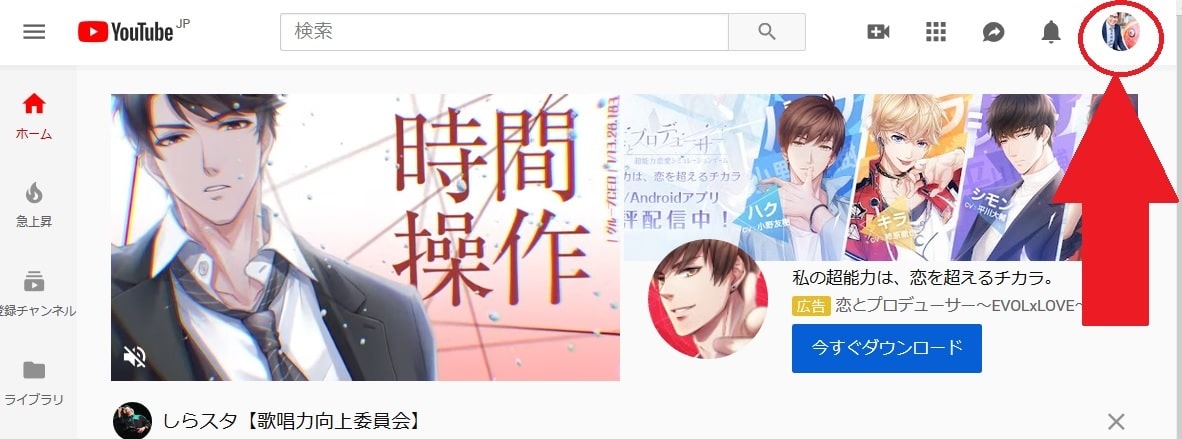
次にカメラマークをクリックします。
これは、YouTube動画を投稿する時にもよく使う機能なので覚えておいて損はありません。
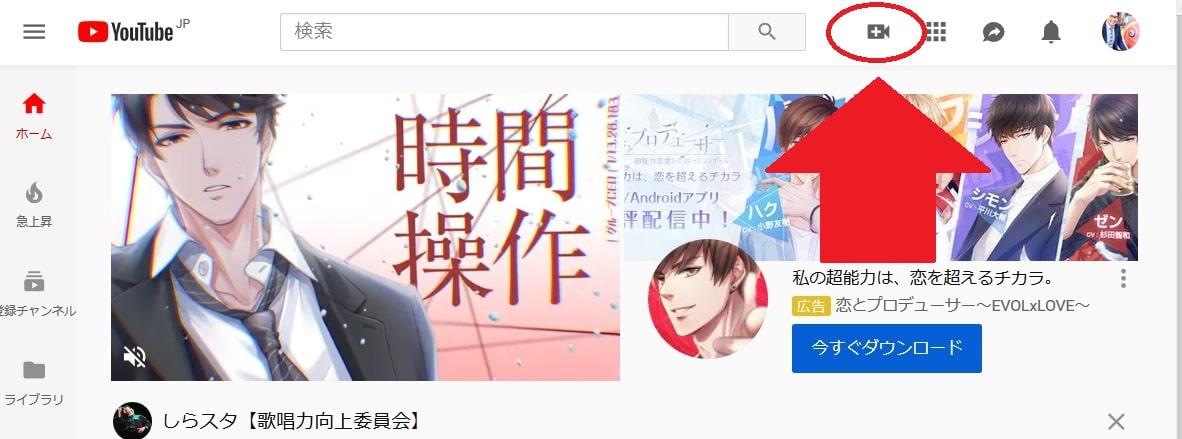
次に「ライブ配信を開始」をクリックします。
クリックしてもすぐにLiveは始まりませんので安心して下さい。
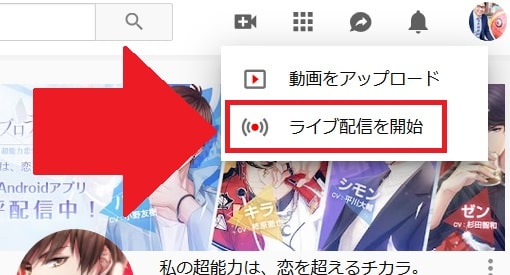
すると、【ウェブカメラ配信の情報】が表示されますので、上から、『タイトル』『公開』『後でスケジュール設定をON』『公開予定の日付・日時』を設定して「次へ」をクリックします。
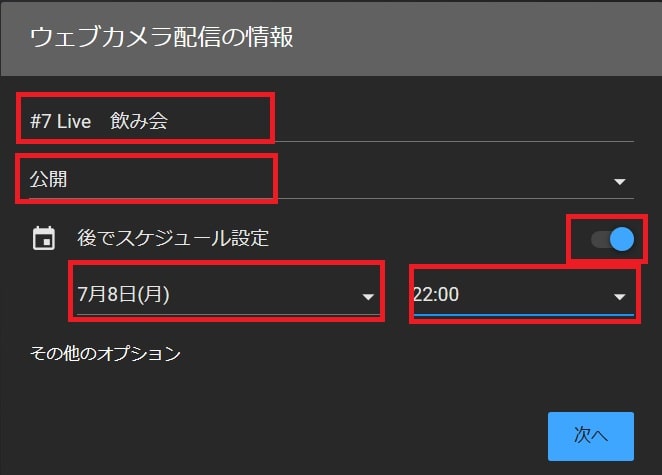
すると、3・2・1と自動でカウントダウンが始まり、パソコンのウェブカメラでサムネイル画像が撮影されます。
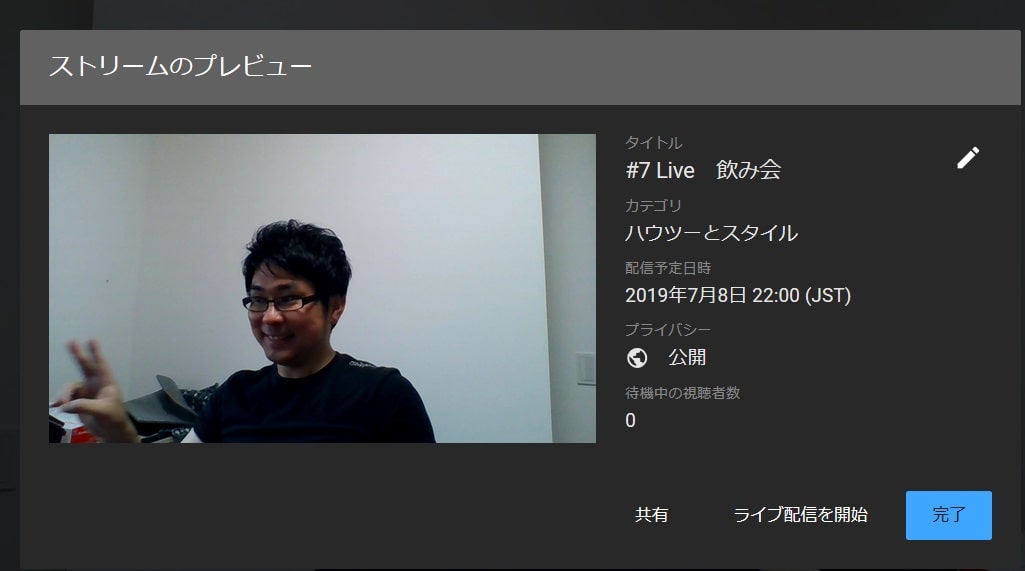
私はほとんどの場合事前に作成しておいたサムネイル画像をアップロードし直しています。
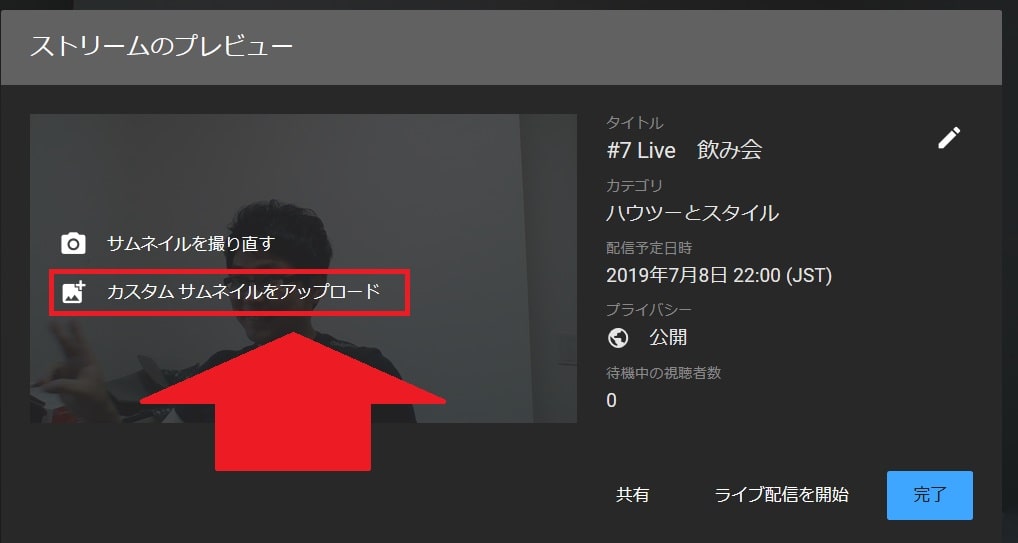
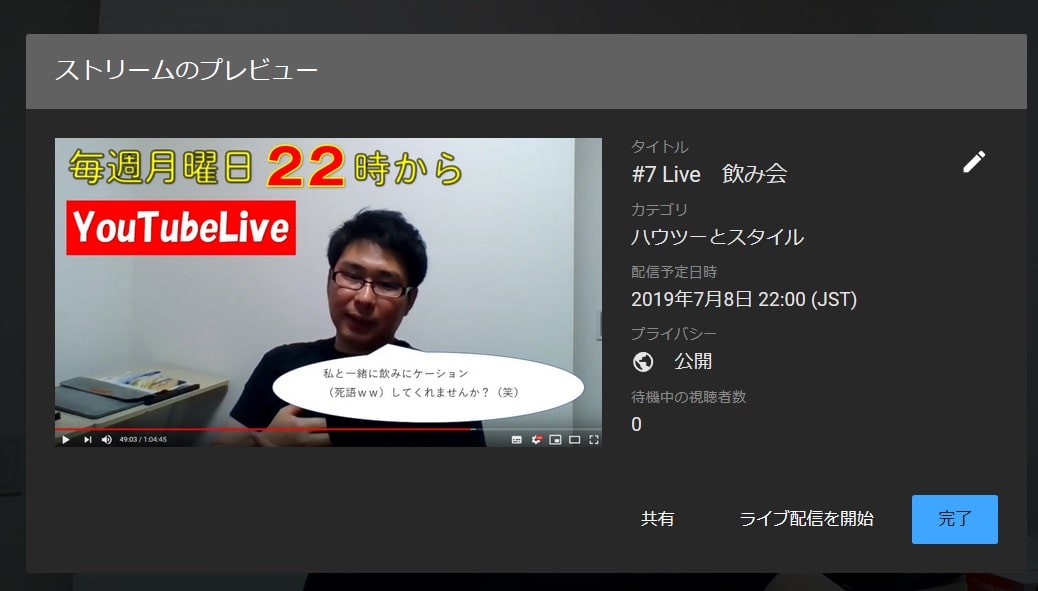
最後に「完了」をクリックすると予約となりますが、その前に「共有」でメルマガやTwitterに投稿しておくことをオススメします。
後で共有しようとすると、少し操作しづらいので。
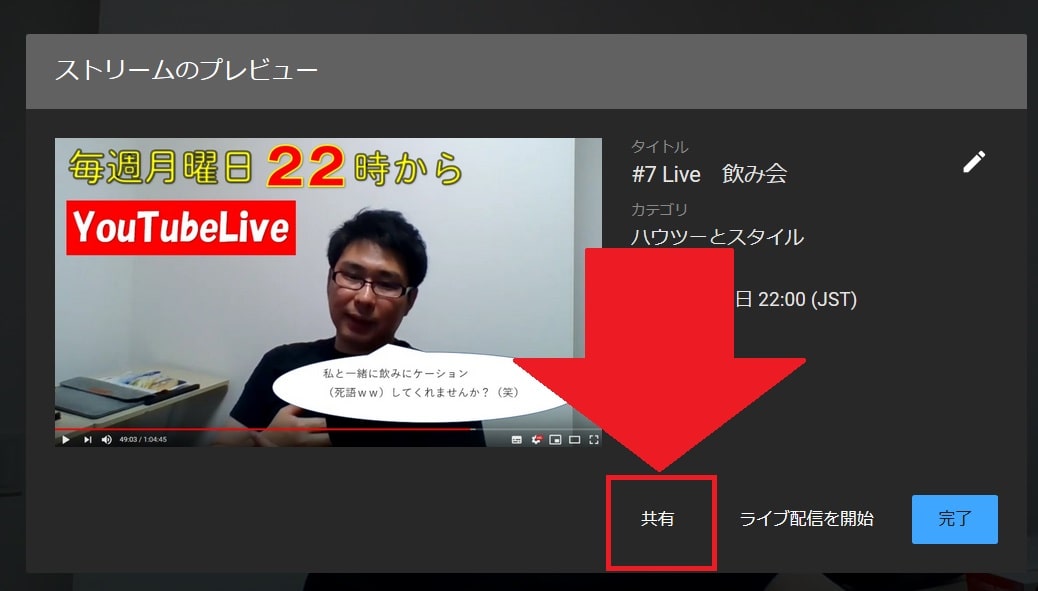
いざ、配信する時は、さきほどの「ライブ配信を開始」の画面の「管理」から配信することが可能です。
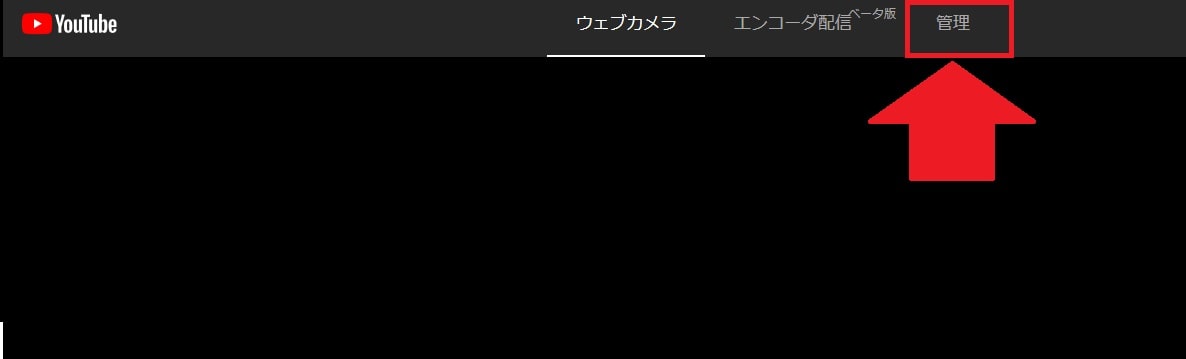
ちなみに、私はUSB接続のマイクを使用していますが、配信予約の際にマイクの設定をせず、配信の直前にパソコンに接続すればOKです。
アーカイブの活用
アーカイブというのは、過去に撮影した動画などを閲覧することが出来る機能になります。
YouTubeLiveで配信した動画は、YouTube上に保存されて特に制限を掛けなければ公開され誰でも自由に見れるようになります。
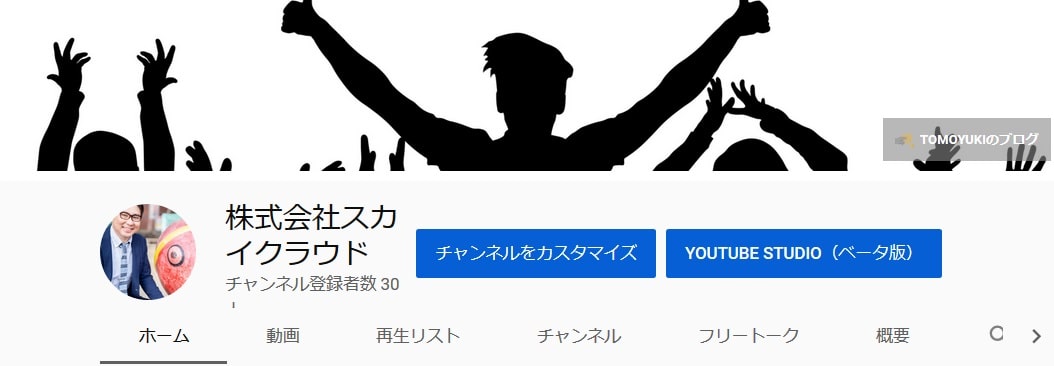
こちらは、私のチャンネルですが、視聴者側から見ると、Live配信も普通の動画投稿も一緒のように並びます。
赤が、Live配信、青が普通の動画投稿になります。
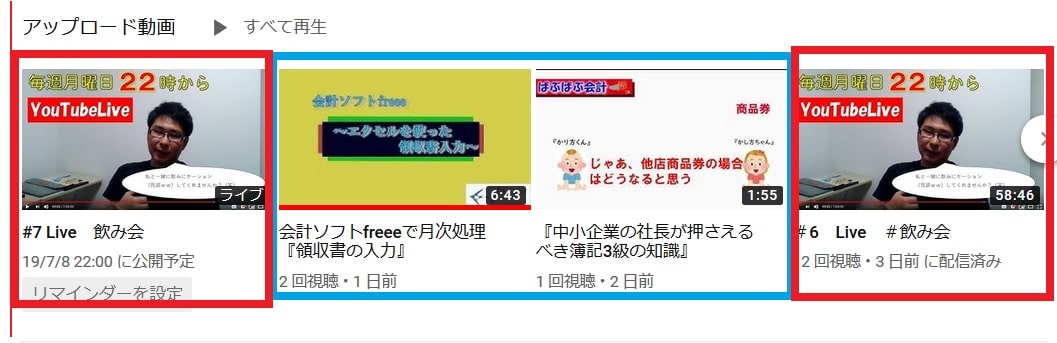
自分のアカウントの管理画面であるYouTubestudioでは、普通のアップロードとライブ配信は分けて管理されています。
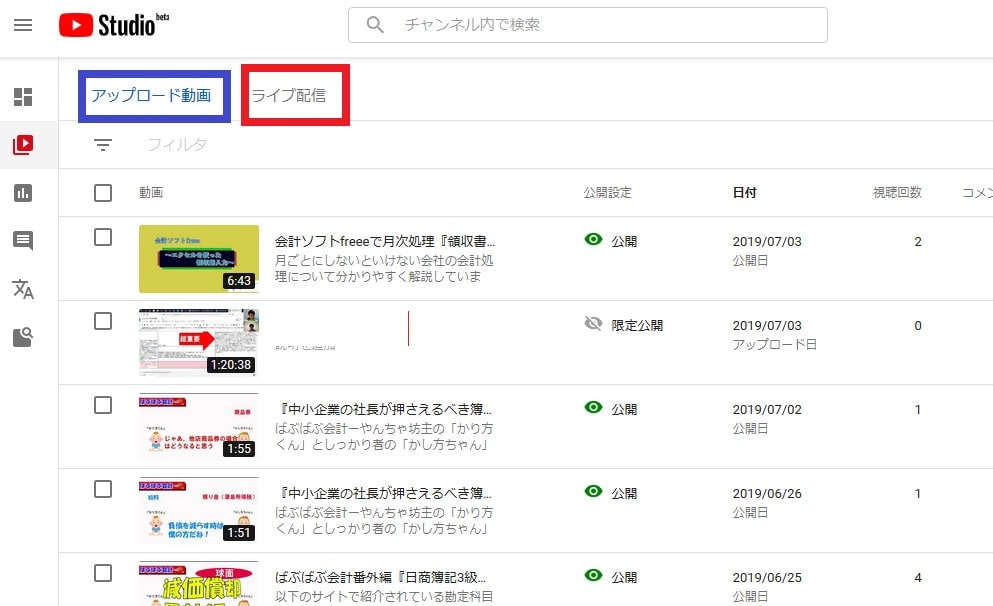
私は、普通のアップロードを半永久的に公開して、ライブ配信は、1週間だけ限定で配信しています。
飲みながらしゃべっているということもあって、その姿を半永久的にウェブ上に公開することに抵抗がありますので。
メルマガやTwitterなどとの連動
最近YouTubeでの発信が注目されているのは、携帯などの受信端末の進化と、検索でまだ上位に食い込める余地を残しているからです。
ブログはオワコン説が出てきているように、個人や企業の算入が増えたため、検索で上位表示させることが難しくなってきました。
とはいえ、動画をYouTubeに公開しただけでみんなに見て貰えるかといったらそんなに簡単ではありません。
芸能人などではいざ知れず、基本的にただの一般人が動画を上げたところで再生回数は伸びないでしょう。
そこで、さきほど言った『共有』をメルマガなりTwitterですることで地道に認知していくことが重要だと言えます。
面白動画であれば視聴回数は伸びるかもしれませんが、ノウハウ系の動画は周知させるのに一工夫必要だと思います。
私もまだまだ周知が足りないので、日々研究しています。
ちなみに、ある程度短めの動画の場合はインスタにも投稿が可能です。
動画の作成の認知が目的であれば、動画をダウンロードして、インスタに投稿するのもありだと思います。
視聴者の参加のハードルが低い
私は、当初動画を通したコミュニケーションを取る方法としてzoomを考えていました。
今はやっていませんが、以前はzoomというウェブ会議システムを使って1時間のコンサルサービスを提供していました。
ただ、zoomを運用していて思ったのが、明確な目的があればいいのですが、それがない状態では1対1の対面での会話には抵抗感を感じる人が多いと思いました。
その点、YouTubeであれば、Googleのアカウントさえあれば視聴もコメント投稿することも出来ます。
そういった意味で視聴者が見るための心理的なハードルは非常に低いと思っています。
ネタに迷ったらどうしたらいいか
とりあえず飲んでしゃべってみてはいかがでしょうか。
飲んだら気が大きくなりますし、そのうちネタが浮かぶかもしれませんし、質問を貰えるかもしれません。
やらずに後悔するよりやって公開しましょう!
(・・・うまい・・・?)
まとめ
YouTubeLiveは、手軽に配信が可能です。
また、配信しても気に入らなければ非公開にしてしまえば、ダウンロードされない限りはウェブ上にも残りません。
とりあえずやってみることを強くオススメします。
息子の成長日記
最近は飛行機の好きのレベルが高いです。
飛行機>車>電車
この順番で好きみたいです。
インスタ投稿

スキー検定1級持ち、現在テクニカル挑戦中の税理士・行政書士です。
ウインタースポーツに打ち込みたいけど3月の確定申告がご不安な方はぜひご相談を!!
前走の私が直接対応させていただきます!!
既婚で、7歳の男の子と3歳の女の子の父親です。
著書「研究計画書の書き方 Kindle版」発売中
よろしくお願いします。






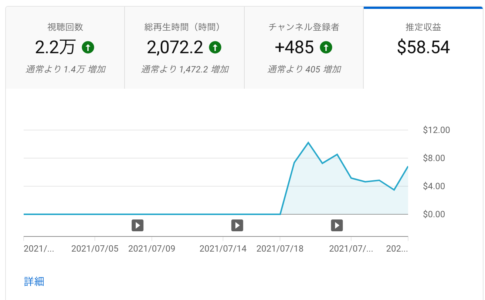














相続税申告はこちら